- Тип техники
- Бренд
Просмотр инструкции лазерного принтера Dell 3130cn, страница 213

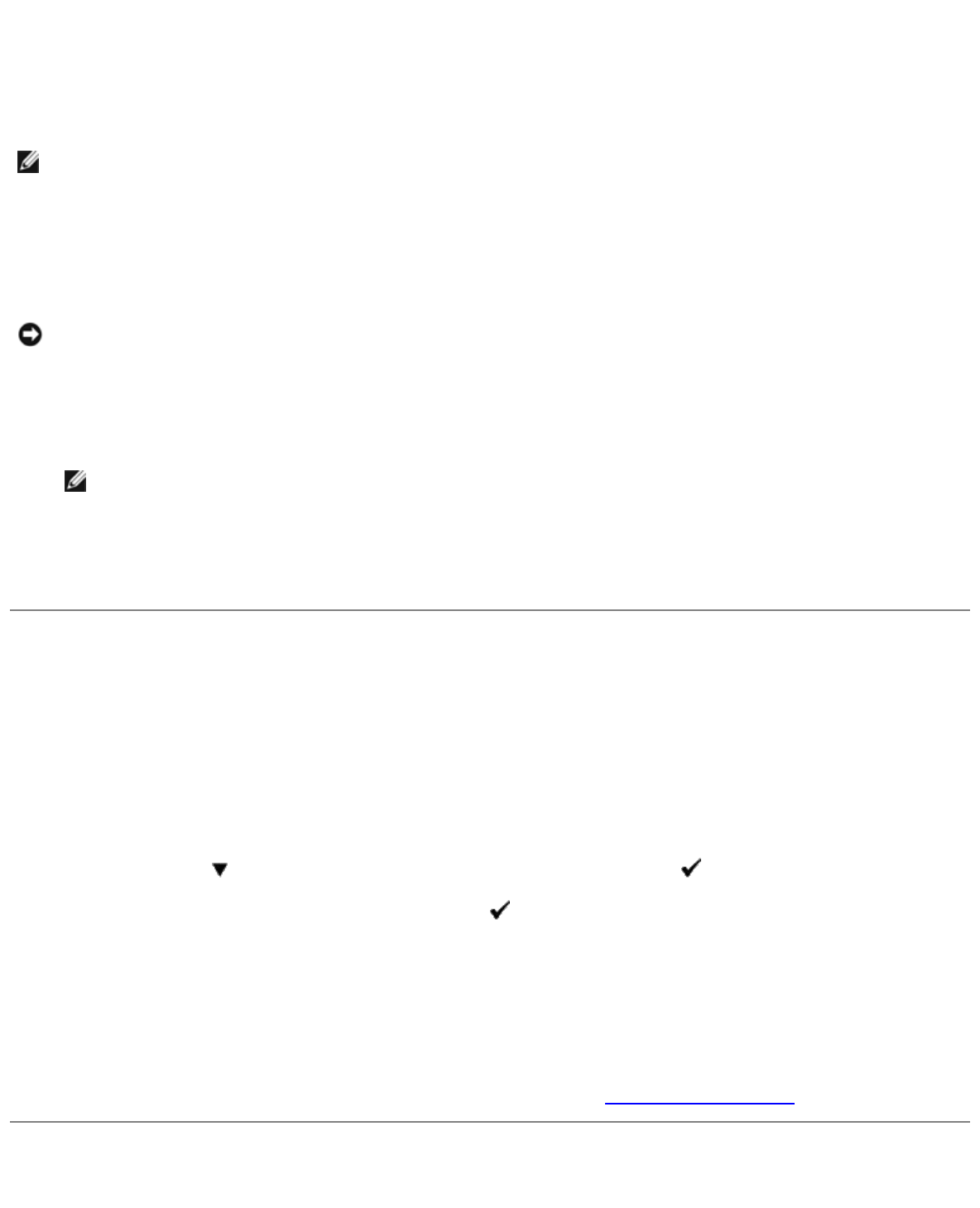
Отключение брандмауэра ОС Microsoft
®
Windows
®
XP, Windows
Server
®
2008, Windows Server 2008 R2, Windows Vista
®
или Windows
7 перед установкой программного обеспечения принтера
ПРИМЕЧАНИЕ: Этот шаг может быть пропущен при работе с Windows XP Service Pack 2.
Если принтер подключен непосредственно к сети и включен брандмауэр ОС Windows 7, Windows Vista, Windows Server
2008 R2, Windows Server 2008 или Windows XP, сетевые принтеры не будут отображаться во время установки
программного обеспечения принтера Dell™. Для отображения сетевых принтеров отключите брандмауэр ОС Microsoft
Windows 7, Windows Vista, Windows Server 2008 R2, Windows Server 2008 или Windows XP перед установкой
программного обеспечения принтера Dell. Для включения или выключения брандмауэра Windows 7, Windows Vista,
Windows Server 2008 R2, Windows Server 2008 или Windows XP выполните следующие действия.
УВЕДОМЛЕНИЕ: Компания Dell рекомендует включить брандмауэр ОС Windows 7, Windows Vista, Windows Server
2008 R2, Windows Server 2008 или Windows XP после установки программного обеспечения принтера. Включение
брандмауэра ОС Windows 7, Windows Vista, Windows Server 2008 R2, Windows Server 2008 или Windows XP после
установки программного обеспечения не приводит к ограничению использования принтера.
1. Нажмите Пуск и затем Справка и поддержка.
ПРИМЕЧАНИЕ: Для Windows Server 2008 R2 и Windows 7 при использовании опции Справка в Интернете,
переключитесь на опцию Автономная справка в окне Справка и поддержка.
2. В окне Поиск введите брандмауэр и нажмите Enter.
В списке щелкните на Брандмауэр Windows вкл. или выкл., затем следуйте инструкциям на экране.
Печать страницы параметров принтера
Перед установкой драйвера принтера на компьютер напечатайте страницу параметров принтера для проверки IP-адреса
принтера.
С помощью панели управления
1. Нажмите кнопку Меню.
2. Нажимайте кнопку
до отображения Отчет/список, а затем нажмите кнопку (Установка).
3. Отобразится Парам. принтера, затем нажмите кнопку
(Установка).
Производится печать страницы параметров принтера.
4. Ознакомьтесь с содержанием раздела TCP/IP на странице параметров принтера.
Если IP-адрес отображается как 0.0.0.0, подождите несколько минут для автоматического определения
IP-адреса. После этого напечатайте страницу параметров принтера еще раз.
Если IP-адрес не определяется автоматически, перейдите к разделу "
Назначение IP-адреса".
Настройка локального принтера
Ваш отзыв будет первым



